Windows 7 -Fehlercode 0x80070422 beheben
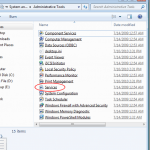
- 3252
- 429
- Tamina Liebach
Unter den Fehlercodes, die Benutzer in Windows 7 begegnen, ist der Code 0x80070422 ziemlich häufig. Dieser Fehler kann auftreten, wenn der Startdienst für Windows Update auf alles gesetzt ist, außer automatisch. Erfahren Sie, wie Sie Fehlercode 0x80070422 mit einigen Klicks der Maus beheben.
Windows -Update und Fehlercode 0x80070422
Windows -Update kann etwas schwierig sein, wenn es darum geht, so zu arbeiten, wie es funktioniert, um zu funktionieren. Es dauert nicht viel, bis etwas nicht ausgerichtet ist und Probleme verursachen. Windows -Fehlercode 0x80070422 bezieht. Die Meldung, die den Fehlercode begleitet, heißt:
Inhaltsverzeichnis80070422 Selfdate -Fehler -Software Synchronisation Windows Update Client konnte nicht mit Fehler 0 × 80070422 erkennen
Der frustrierende Teil dieses Fehlers ist, dass alles mit dem Update -Service eines Tages großartig funktionieren kann und dann am nächsten Fehler verursacht. Seien Sie nicht zu besorgt, wenn Sie diesen Fehler erhalten. Es ist sehr gängig. Zum Glück können Sie mit einem schnellen Fix weiterhin Updates für Windows 7 herunterladen und installieren. Sie müssen lediglich eine mit dem Aktualisierungsdienst zugeordnete Option bearbeiten.
Fixieren von Windows 7 Update -Fehler 0x80070422
Klicke auf Start und Typ Administrator im Suchen Kasten. Drücken Sie die Eingeben Schlüssel und Windows 7 öffnen die Verwaltungswerkzeuge Fenster. Klicke auf Dienstleistungen.
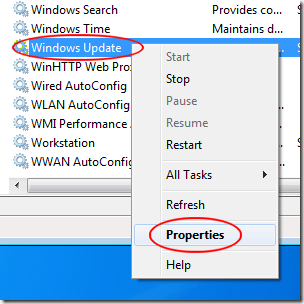
Sie sollten sich jetzt das ansehen Windows Update -Eigenschaften (lokaler Computer) Fenster. Klick auf das Allgemein Registerkarte Suchen Sie eine mit der Bezeichnung beschriftete Option Starttyp, und beachten Sie die aktuelle Optionseinstellung. Wenn die Option auf festgelegt ist Handbuch oder Behinderte, Das verursacht den Fehler. Legen Sie die Option auf Automatisch (verspäteter Start).
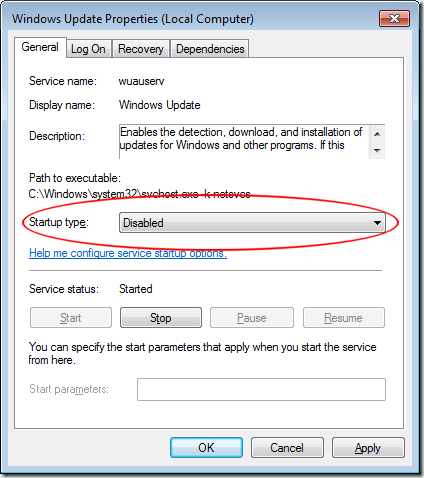
Die Option ist jedoch möglicherweise bereits auf beide gesetzt Automatisch oder Automatisch (verspäteter Start). Dies kann auch einen Fehler verursachen 0x80070422. Wenn Sie die Option eingestellt haben bei Automatisch, Stellen Sie es auf Automatisch (verspäteter Start). Ebenso, wenn es auf festgelegt ist Automatisch (verspäteter Start), Stellen Sie es auf Automatisch. Wenn Sie Ihre Auswahl treffen, klicken Sie auf die OK Taste.
Zurück auf der Dienstleistungen Fenster, stellen Sie sicher, dass die Windows -Update -Status Ist Gestartet. Wenn es auf eingestellt ist Gestartet, Schließen Sie das Fenster und Sie sind fertig. Wenn es auf irgendetwas gesetzt ist, außer auf Gestartet, Schließen Sie das Fenster und starten Sie Ihren Computer neu.
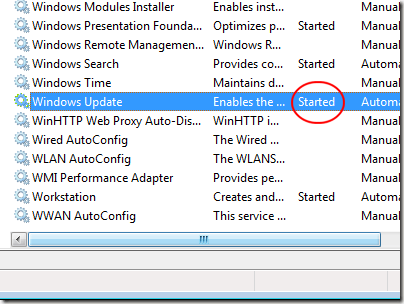
Windows 7 Fehler 0x80070422 tritt auf, wenn der Fenster -Update -Dienst nicht so eingestellt ist, dass sie automatisch gestartet werden. Während des Deaktivierens kann der Dienst nicht ausgeführt werden, und Benutzer des PC können Updates nicht auf Windows 7 oder Updates auf auf dem Computer installierte Software herunterladen. Eine schnelle Option Änderung des Windows Update -Dienstes behebt den Fehler und ermöglicht es Windows Update, weiterhin normal zu funktionieren.
Denken Sie daran, dass die anderen Optionseinstellungen manuell und deaktiviert nicht selbst der Fehler sind. Einige Administratoren bevorzugen diese Einstellungen für den Windows Update -Dienst, um zu steuern. Die meisten Heimnutzer sollten den Dienst jedoch auf eine der automatischen Einstellungen einstellen.
- « Gruppenreihen und Spalten in einem Excel -Arbeitsblatt
- Zwei einfache Korrekturen für Windows -Update -Fehlercode 0x80072efe »

